L'utilisation de deux écrans indépendants sous Windows 10 améliore la productivité. Cet article vous explique comment utiliser les raccourcis clavier pour basculer entre vos deux écrans !
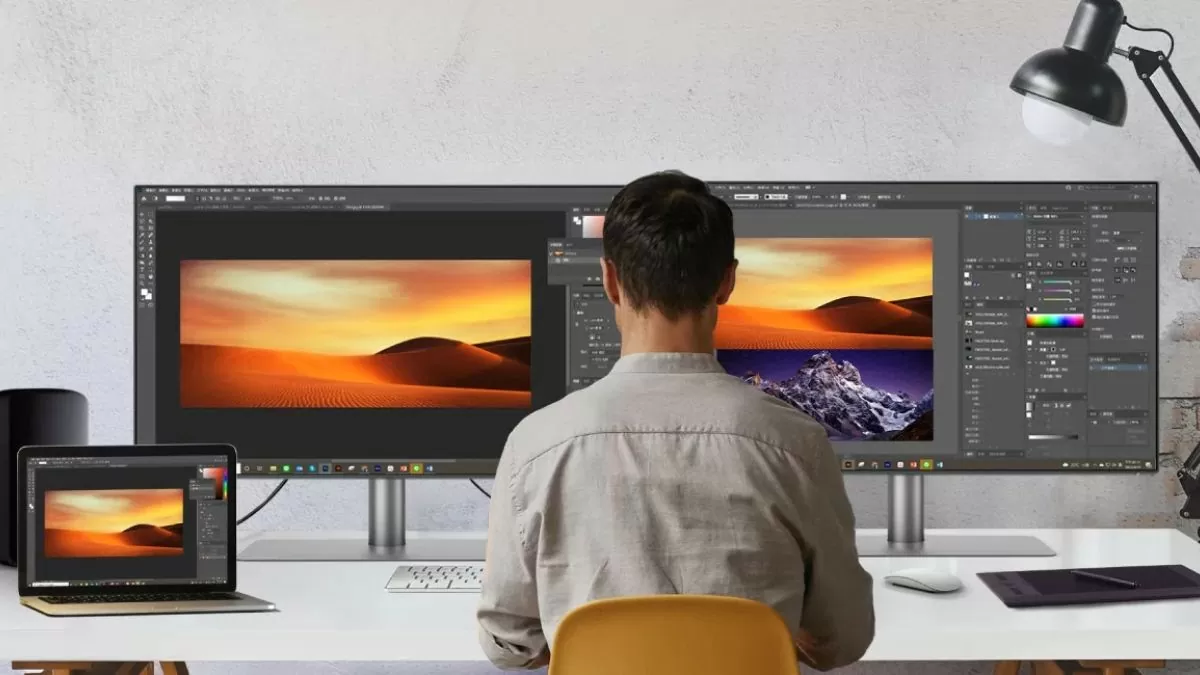 |
Instructions pour utiliser deux écrans d'ordinateur indépendants sous Windows 10
Pour utiliser deux écrans indépendants sous Windows 10, vous devez les connecter correctement à votre ordinateur. Voici la procédure à suivre :
- Connexion de l'écran principal : Branchez-le au port HDMI ou DisplayPort de votre ordinateur ; ce sera votre écran principal pour le travail.
- Connectez un deuxième écran : branchez-le sur le port HDMI, DisplayPort ou VGA restant pour étendre votre espace de travail.
- Allumez les deux écrans et démarrez l'ordinateur : le système détectera automatiquement les écrans connectés.
Si votre ordinateur ne reconnaît pas l'écran secondaire, vérifiez les câbles ou les connexions de la carte graphique.
 |
Comment configurer deux écrans sous Windows 10
Après avoir connecté les deux écrans, vous devez ajuster les paramètres d'affichage pour utiliser deux écrans sous Windows 10 :
Étape 1 : Faites un clic droit sur le bureau et sélectionnez « Paramètres d'affichage ».
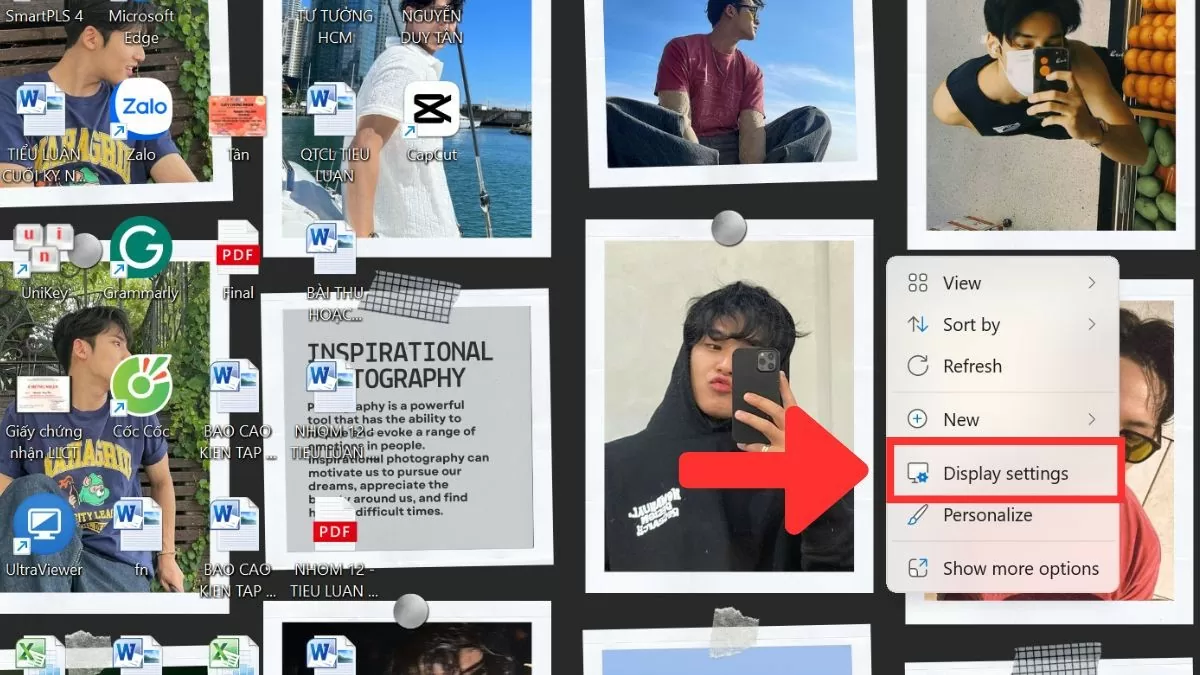 |
Étape 2 : Dans la section « Réorganiser vos affichages », les deux écrans s’affichent. Vous pouvez les déplacer par glisser-déposer pour les agencer à votre guise et créer ainsi un espace de travail pratique.
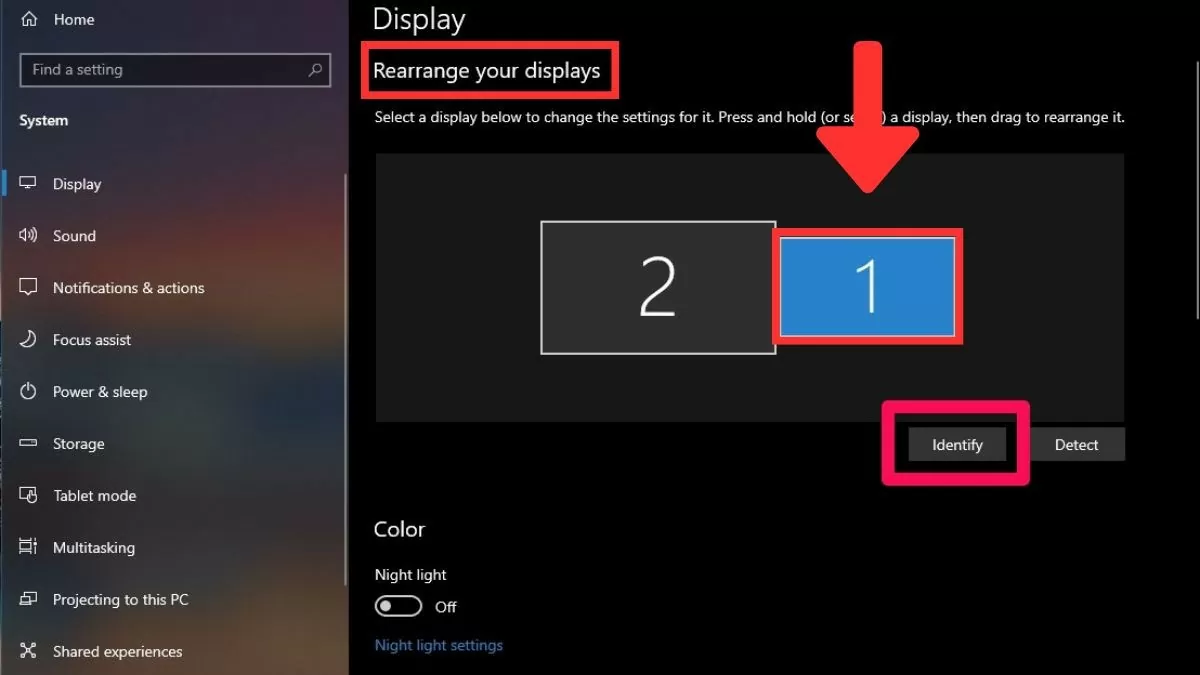 |
Étape 3 : Dans la section « Affichage multiple », vous trouverez des options pour configurer la façon dont le contenu est affiché sur les écrans.
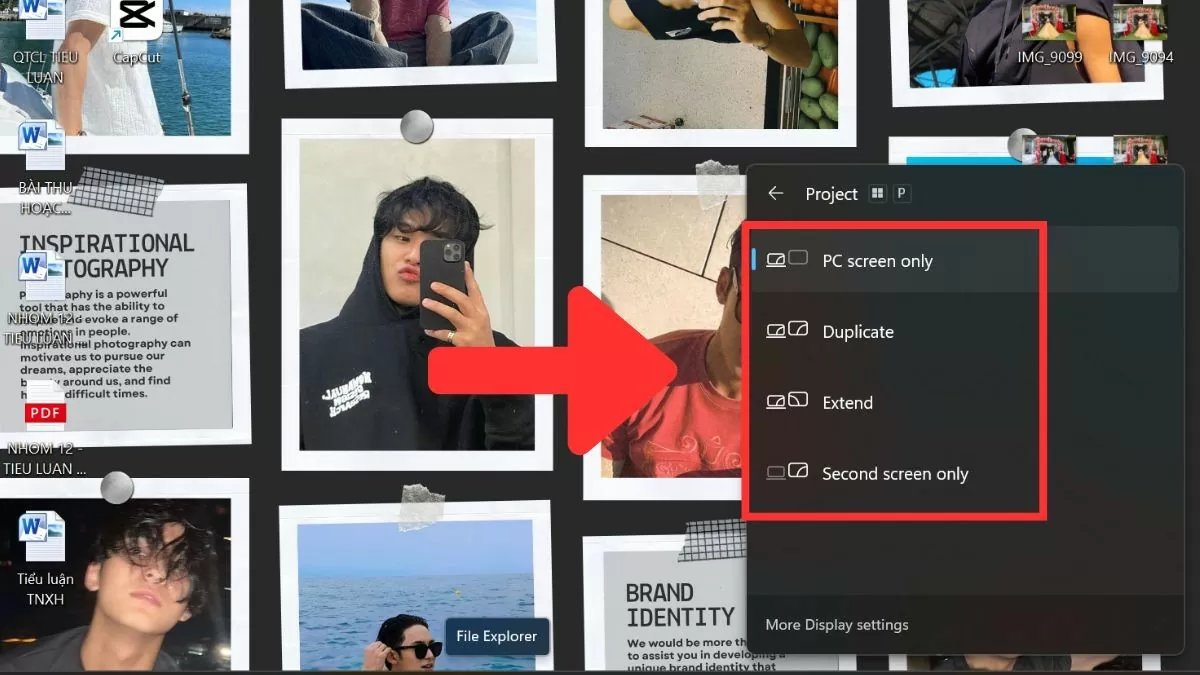 |
En résumé, l'utilisation de deux écrans indépendants sous Windows 10 constitue une solution efficace pour accroître la productivité, notamment pour ceux qui doivent travailler simultanément sur plusieurs fenêtres. Grâce à une configuration simple et à des raccourcis clavier pratiques pour basculer entre les écrans, vous pouvez gérer et passer d'une fenêtre à l'autre rapidement et facilement.
Source





























![[Photo] Le Premier ministre Pham Minh Chinh préside la conférence annonçant la création du Centre financier international au Vietnam.](/_next/image?url=https%3A%2F%2Fvphoto.vietnam.vn%2Fthumb%2F1200x675%2Fvietnam%2Fresource%2FIMAGE%2F2025%2F12%2F21%2F1766309817714_ndo_br_dsc-3400-jpg.webp&w=3840&q=75)






































































Comment (0)